ხშირად ადამიანები ინტერესდებიან, თუ სად ინახავს კონტაქტები Android- ში. ეს კითხვა ძირითადად ჩნდება იმის გამო, რომ თანამედროვე სმარტფონები სწრაფად მოძველდებიან. მათი შეცვლისას, თქვენ უნდა იფიქროთ SIM მონაცემებიდან და მთლიანად მოწყობილობიდან ყველა მონაცემის გადაცემაზე. კონტაქტებს ხშირად უჭირთ ბევრი. მაგრამ თუ წინასწარ მოამზადებთ პროცესს, მარტივად შეგიძლიათ გადარიცხვა სატელეფონო წიგნი Android- დან Android- მდე.
სად მდებარეობს
დასაწყისისთვის, თქვენ უნდა გესმოდეთ, სად არის ინახება კონტაქტები. ისინი მდებარეობს ტექსტური ფაილი ან რომელიმე მონაცემთა ბაზაში? შემდგომი მოქმედებები ამ კითხვაზე პასუხზე იქნება დამოკიდებული.
სად არის Android- ში შენახული კონტაქტები? მომხმარებლები ამტკიცებენ ეს ინფორმაცია მდებარეობს SQLite მონაცემთა ბაზაში. თავდაპირველად, აქ კონტაქტები აღირიცხება. ამასთან, მათი გადატანა შესაძლებელია SIM ბარათზე ან მეხსიერების ბარათში. ასე რომ, ტელეფონის წიგნი ყოველთვის იქნება მის მფლობელთან.
დირექტორია ძიება
ყველაფერი რაც გასაკეთებელია არის იპოვოთ მობილური მოწყობილობა საქაღალდე შესაბამისი მონაცემებით. სად არის Android- ში შენახული კონტაქტები? ისინი განთავსებული იქნება contacts.db ან контакти2.db დოკუმენტში. მათ მოუწევთ მოძებნონ მობილური მოწყობილობა. 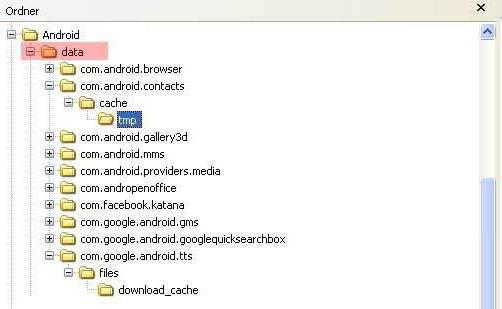
სად არის Android- ში შენახული კონტაქტები? იმისათვის, რომ აიღოთ ტელეფონის წიგნი მოწყობილობიდან, უნდა იპოვოთ ადრე ნახსენები დოკუმენტი. ის მდებარეობს მონაცემთა კატალოგში. თქვენ უნდა გახსნათ შემდეგი საქაღალდეების ქსელი:
- მონაცემები (2 ჯერ);
- com.android.providers.contacts;
- მონაცემთა ბაზა.
ამის შემდეგ, ბოლო საქაღალდეში თქვენ უნდა იპოვოთ კონტაქტები / კონტაქტები2. ეს არის ტელეფონის წიგნი. მისი გადაწერა, წაშლა ან სხვა მოწყობილობაში გადატანა შესაძლებელია. როგორც წესი, ეს მოითხოვს root შეღავათებს. მაგალითად, სპეციალიზებული პროგრამების გამოყენებით. მათ შორისაა iRoot და KingRoot.
მონაცემების კოპირების შესახებ
ახლა გაირკვა, თუ სად ინახება კონტაქტები შესაბამის დოკუმენტში, ჩვეულებრივ, საჭიროა ტელეფონის წიგნის ასლის გადაღება. ადვილია ვიდრე ჟღერს. განსაკუთრებით მაშინ, როდესაც საქმე ეხება იგივე OS- ს გამოყენებას.
როგორც წესი, შეგიძლიათ ტელეფონის წიგნის გადაწერა SIM ბარათზე ან Flash ბარათზე შემდეგნაირად:
- გადადით "კონტაქტები" მენიუში თქვენს მობილურ მოწყობილობაზე.
- გახსენით პარამეტრები. ზოგიერთ ტელეფონის მოდელში აირჩიეთ "Advanced" მენიუ.
- აირჩიეთ "იმპორტი / ექსპორტი" ვარიანტი. დააჭირეთ ხაზს, რომელიც პასუხისმგებელია კონკრეტული ოპერაციისთვის.
- მიუთითეთ ადგილი მონაცემების იმპორტის ან ექსპორტის მიზნით. როგორც წესი, ჩვენ ვსაუბრობთ SIM ბარათზე ან მეხსიერების ბარათზე.
ეს ყველაზე მარტივი გამოსავალია. იმის ცოდნა, თუ სად არის ინახება Android კონტაქტები, შეგიძლიათ კოპირება მოცემული ფაილი სატელეფონო წიგნი კომპიუტერის გამოყენებით და გადაიტანეთ იგი ახალ მოწყობილობაზე სასურველ დირექტორია. გარდა ამისა, არსებობს სხვადასხვა პროგრამები და პროგრამები კონტაქტების გადაცემისათვის. მაგრამ თანამედროვე მომხმარებლებს შორის ხშირად გამოიყენება Google- ის მონაცემების სინქრონიზაცია. ეს ტექნიკა დაგეხმარებათ, არ იფიქროთ იმაზე, თუ სად არის კონტაქტები Android- ში. თუ ფოსტა გაქვთ გუგლში, შეგიძლიათ მონაცემების სინქრონიზაცია root- ის უფლებების გარეშე ან მოძებნოთ მობილური აპარატის ტელეფონის წიგნი. 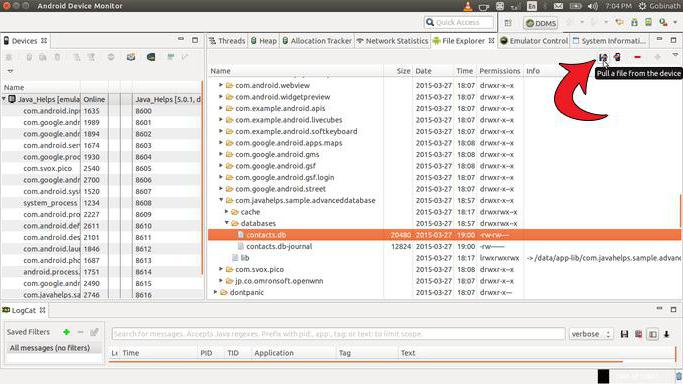
ამ შემთხვევაში მოქმედებები მცირდება შემდეგ ალგორითმზე:
- ძველ Android ტელეფონზე, Google- ში შესასვლელად, წასვლა "პარამეტრები" - "ანგარიშები" მენიუში. "სინქრონიზაციის" განყოფილებაში ფოსტის შეყვანისას მონიშნეთ "კონტაქტები" განყოფილებაში.
- შედით Google- ში თქვენს ახალ ტელეფონში. ეს ავტომატურად მოახდენს კონტაქტების სინქრონიზაციას.
სად უნდა "მოძებნოთ" კონტაქტები android- ზე
ასე რომ, android მოწყობილობებზე კონტაქტები ინახება სპეციალურ დირექტორიაში /data/data/com.android.providers.contacts/databases/, რომელშიც არის ფაილი სახელწოდებით contacts.db. / data / არის სპეციალური საქაღალდე, სადაც, როგორც წესი, განთავსებულია მომხმარებლის და მისი პირადი პარამეტრების მიერ დაყენებული პროგრამები. ზემოთ მოყვანილი ფაილის წაკითხვისთვის, თქვენ უნდა მიიღოთ root შეღავათები. ფესვების უფლებები მომხმარებლებს ამის უფლებას აძლევთ ოპერაციული სისტემა თქვენი gadget (ამ შემთხვევაში, Android OS), ყველაფერი რაც გსურთ, არის ფაილების წაშლა, კოპირება, ფაილების შეცვლა (თუნდაც სისტემის პირობა) და ა.შ. ამ უფლების მოპოვების პროცედურა თითოეულ მოწყობილობაზე განსხვავებულია. საკმარისი იქნება ვინმეს სპეციალური აპლიკაციის დაყენება, მაგრამ ვინმეს დასჭირდება სპეციალური პროგრამა. მთავარი ის არის, რომ ამ უფლებების გარეშე, contacts.db ფაილი. ვერ იკითხება
რატომ უნდა იცოდეთ სად არის კონტაქტები თქვენს ტელეფონში
რატომ იცით, სად არის ინახება ანდროიდში კონტაქტები? შეგიძლიათ იპოვოთ ამ კითხვაზე საკმაოდ მარტივი პასუხი. მაგალითად, ტელეფონი გატეხილია (რაც არც ისე იშვიათია), მაგრამ ეს შიდა მეხსიერება კვლავ შეუძლია ნორმალურად ფუნქციონირება, რაც მომხმარებელს მისცემს კონტაქტებს ექსპორტის შესაძლებლობას ახალი ტელეფონი. ან, თუ იცით სად მდებარეობს საკონტაქტო ფაილი, შეგიძლიათ კონფიგურაცია მოახდინოთ მისი სინქრონიზაცია სახლის კომპიუტერთან (შეგიძლიათ ამის გაკეთება SSH სერვერის გამოყენებით). შემდეგ ავარიის შემთხვევაში, შეგიძლიათ ნახოთ საკონტაქტო წიგნი პირდაპირ კომპიუტერის საშუალებით. ამ შემთხვევაში, თქვენ არ გჭირდებათ გაერკვნენ, თუ როგორ - კომპიუტერზე უფრო მოსახერხებელია ამის გაკეთება.
გარდა ამისა, თქვენ შეგიძლიათ სინქრონიზაცია მოახდინოთ ანდროიდულ მოწყობილობებზე შენახულ კონტაქტებთან Gmail- ით. ამისათვის თქვენ უნდა მოძებნოთ პუნქტი "ანგარიშები" ტელეფონის მენიუში და იქ მოათავსოთ გამშვები პუნქტი, ხაზის გასწვრივ, სახელწოდებით "ავტომატური სინქრონიზაცია". ამ პროცედურის შემდეგ, კონტაქტები გამოჩნდება მომხმარებლის ფოსტაზე. გაუთვალისწინებელი სიტუაციების შემთხვევაში შეგიძლიათ წასვლა gmailდაავალეს კონკრეტულ მოწყობილობას და ნახოთ იქ ყველა კონტაქტი.
ზოგადად, Android- ზე კონტაქტებთან მუშაობა ადვილი და რთულია. საქმე ის არის, რომ ადამიანების უმეტესობა იყენებს მწარმოებლის მიერ დაყენებულ აპლიკაციებს და ეს შეიძლება იყოს როგორც სტანდარტული, Android მიწოდებიდან და პროგრამები, როგორც ბრენდირებული ჭურვების ნაწილი. დასაწყისისთვის ჩვენ განვიხილავთ ზოგად მდგომარეობას ერთ მაგალითზე.
Android კონტაქტები იმავე სახელის პროგრამაშია. როგორც წესი, Google OS- ის შემქმნელებმა ის პირველ მთავარ ეკრანზე მიიყვანეს, ასე რომ მისი პოვნა რთული არ არის.
კონტაქტების პროგრამის ინტერფეისი მარტივი და ინტუიციურია. ზედა არის Phonebook წყაროების მენიუ, მოძებნეთ და შექმენით ახალი საკონტაქტო ხატები, ასევე თავად განაცხადის მენიუ.
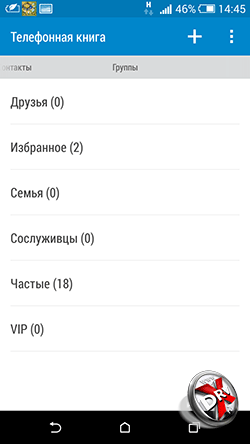
მარჯვნივ და მარცხნივ მოძრაობით, შეგიძლიათ სწრაფად წასვლა საკონტაქტო ჯგუფებზე, ეკრანზე სწრაფი აკრიფეთ და ზარის ჟურნალიც კი.

სატელეფონო წიგნის წყაროს მენიუ საშუალებას გაძლევთ აირჩიოთ, თუ სად უნდა აჩვენოთ კონტაქტები პროგრამაში. არსებობს პარამეტრები: SIM, Skype და სხვა მყისიერი მესინჯერი, ბუღალტრული აღრიცხვა google ჩანაწერები და რეალურად მოწყობილობის ტელეფონის წიგნი. მომხმარებელს შეუძლია შეამოწმოს ან წაშალოს ყუთები თითოეული წყაროს გვერდით. სასარგებლო რჩევა: თუ გააღიზიანებთ, რომ Android იწევს ელ.ფოსტის მისამართებისკაიპს უშვებს და ტელეფონის წიგნს არეულობაში აქცევს, შემდეგ უბრალოდ აირიეთ შესაბამისი წყაროები.
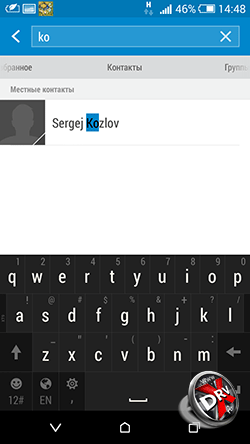
პროგრამაში კონტაქტების ძებნა აქვს ავტომატური შერჩევა. რომ იპოვოთ სწორი ადამიანი, არ არის საჭირო მისი სახელის სრულად აკრეფა. საკმარისია პირველი ასოების მითითება და განაცხადი შეარჩევს ყველა მატჩს.
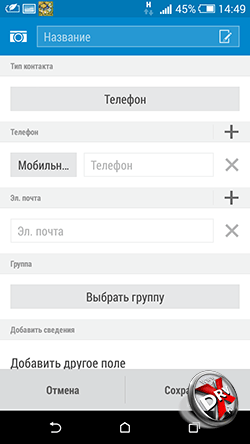

კონტაქტის შექმნა, მომხმარებელი ირჩევს მისი ადგილმდებარეობის ადგილს, შემდეგ მიუთითებს ნომერზე (შეგიძლიათ აირჩიოთ 6 ვარიანტიდან), ელ.ფოსტით. შეგიძლიათ დაამატოთ ჯგუფი ჯგუფში. გარდა ამისა, თითოეული კონტაქტისთვის, შეგიძლიათ მიუთითოთ დამატებითი ველები: დაბადების დღის ან სხვა მნიშვნელოვანი მოვლენებისგან, თვითნებურ ნოტამდე.
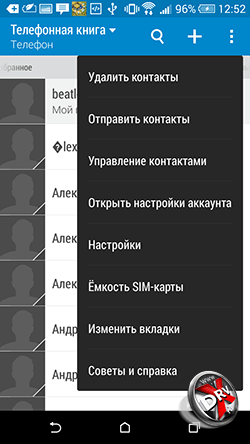

განაცხადის მენიუში შედის რვა საკითხი. ზოგიერთ მათგანს მოგვიანებით განვიხილავთ. პარამეტრები ძირითადად ეხება პროგრამაში კონტაქტების ჩვენების გზას. ასევე შეგიძლიათ კონფიგურაცია განახორციელოთ ანგარიშებთან სინქრონიზაციის წესით, დაათვალიეროთ SIM ბარათის მოცულობა და ასევე შეარჩიოთ ჩანართები, რომლებიც გამოჩნდება მარცხენა და მარჯვენა გადაადგილებისას.
როგორ გადავიტანოთ კონტაქტები Android- დან Android- მდე
IOS- სგან განსხვავებით, Android- ი გთავაზობთ სტანდარტული ვარიანტების დიდ არჩევანს ერთი მოწყობილობიდან მეორეზე კონტაქტების გადასაცემად.
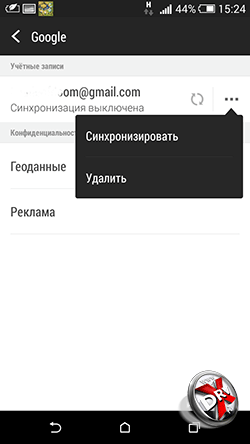
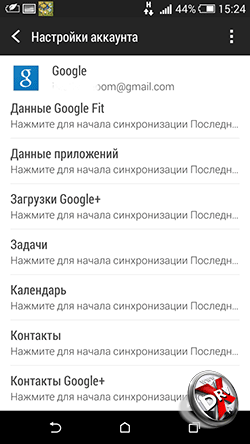
ყველა Android სმარტფონი უკავშირდება ანგარიში Google კონტაქტების გადატანა google- ის გამოყენებითუბრალოდ დარწმუნდით, რომ კონტაქტებთან სინქრონიზაცია ხდება google- ის პროფილი და gmail. ამისათვის გადადით პარამეტრები - ანგარიში და სინქრონიზაცია - Google - Gmail. შემდეგ დააჭირეთ ანგარიშის სახელს და აირჩიეთ კონტაქტები. უფრო ადრე გაკეთებული პარამეტრებიდან გამომდინარე, ისინი სინქრონიზდება ავტომატურად, ან დაჭრის დროს. გარდა ამისა, ახალ მოწყობილობაზე საკმარისია იგივე მოქმედება, რომ მასზე კონტაქტები გამოჩნდეს. მნიშვნელოვანია, რომ გაჯეტები ინტერნეტთან არის დაკავშირებული.

ასევე შეგიძლიათ გადაიტანოთ კონტაქტები Android- დან Android- ში SIM ბარათის ან VCard ფაილის გამოყენებით. ამისათვის კონტაქტების პროგრამაში წასვლა მენიუში - კონტაქტის მენეჯმენტი - კონტაქტების იმპორტი / ექსპორტი. აქ შეგიძლიათ კონტაქტების ექსპორტი SIM ბარათში, მეხსიერების ბარათში ან ტელეფონის მეხსიერებაში.
შემდეგ SIM ჩასულია ახალ ტელეფონში, იქ შეგიძლიათ გადააკეთოთ მეხსიერების ბარათი. ახალ მოწყობილობაზე იგივე მოქმედებები ხორციელდება, მხოლოდ ექსპორტის ნაცვლად უნდა აირჩიოთ იმპორტი შესაბამისი ადგილიდან.
თუ მომხმარებელმა კონტაქტები გაიტანა ტელეფონის მეხსიერებაში, მაშინ მას სჭირდება VCard ფაილის გადატანა იქიდან. ეს შეიძლება გაკეთდეს ტელეფონების კომპიუტერთან დაკავშირებით - უმეტესად android ტელეფონები განსაზღვრული როგორც მოსახსნელი დისკებიან გაუგზავნეთ ელ.ფოსტით საკუთარ თავს (მაგრამ უფრო ლოგიკურია სინქრონიზაციის გამოყენება Gmail- ის საშუალებით, ზემოთ აღწერილი), ან Bluetooth- ით გაგზავნა. შემდეგ ახალ ტელეფონზე უნდა გაიმეოროთ უკვე აღწერილი ნაბიჯები კონტაქტების იმპორტისთვის.
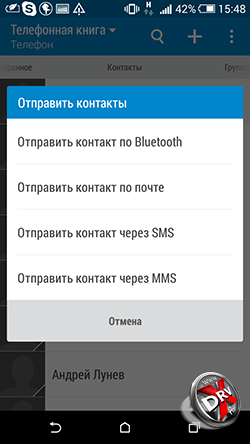
შეგიძლიათ კონტაქტები ტელეფონით ტელეფონით გადაიტანოთ Bluetooth- ის გამოყენებით. მართალია, ეს მეთოდი შესაფერისია მხოლოდ ჩანაწერების მცირე რაოდენობისთვის - და რადგან თქვენ შეგიძლიათ გაგზავნოთ არაუმეტეს 10 ცალი. ამისათვის გადადით კონტაქტების პროგრამის მენიუში და შეარჩიეთ Send კონტაქტების ვარიანტი. შემდეგ დროშა საჭირო ჩანაწერები შემდეგ აირჩიე გაგზავნის მეთოდი - Bluetooth. თქვენ ჯერ უნდა დაამყაროთ Bluetooth კავშირი ტელეფონებს შორის.
ასევე, Send კონტაქტის პუნქტი საშუალებას გაძლევთ გააგზავნოთ ისინი ელ.ფოსტაერთად sMS- ის გამოყენებით ან MMS, მაგრამ ეს მეთოდები არ არის აქტუალური, როდესაც ტელეფონებიდან ტელეფონზე კონტაქტებს გადასცემთ.
როგორ გადავიტანოთ კონტაქტები iPhone– დან Android– ზე
არსებობს კონტაქტები iPhone– დან Android– ზე გადასვლის ორი გზა, Gmail– თან სინქრონიზაცია და VCard ფაილის გამოყენება. ორივე მოითხოვს გარკვეულ ძალისხმევას.

ნაგულისხმევი iPhone კონტაქტები სინქრონიზაცია iCloud- ით. სინქრონიზაცია უნდა ჩართოთ Gmail- ზე და არ დაკარგოთ ტელეფონის წიგნი. ამისათვის გადადით iPhone- ში პარამეტრებში - ფოსტა, მისამართები, კალენდარი - ანგარიშები / iCloud და გამორთეთ კონტაქტების სინქრონიზაცია. გამოჩნდება popup. მასში თქვენ უნდა აირჩიოთ ვარიანტი "დატოვეთ ტელეფონი". ასე რომ, ჩვენ ინახავს კონტაქტებს iPhone- ში. თუ სხვა ვარიანტს აირჩევთ, iPhone– დან კონტაქტები წაიშლება.
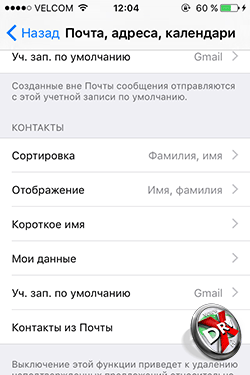
ახლა თქვენ უნდა დააყენოთ Gmail, როგორც კონტაქტური ნაგულისხმევი ანგარიში iPhone- ში. პარამეტრები მზადდება პარამეტრებში - ფოსტა, მისამართები, კალენდარი. კონტაქტების ქვე-პუნქტში, ერთ-ერთი ბოლო იქნება ნაგულისხმევი ანგარიში. თქვენ უნდა აირჩიოთ ნივთი და მონიშნოთ Gmail. გარკვეული პერიოდის შემდეგ, კონტაქტები სინქრონიზირდება Gmail- თან. თუ მას უკვე აქვს კონტაქტები, მაშინ მათი დუბლირება შესაძლებელია.
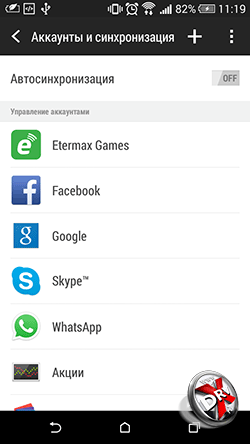
შემდეგი, თქვენ უნდა გაააქტიუროთ თქვენი Gmail ანგარიში Android- ზე. გარკვეული პერიოდის შემდეგ, კონტაქტები გამოჩნდება ტელეფონში. თუ ეს არ მოხდა, მაშინ საჭიროა კონტაქტების პროგრამაში იხილოთ წყაროების მენიუ, თუ რომელი წყაროებია გააქტიურებული. თქვენი Gmail ანგარიში შეიძლება გადაუმოწმებელი იყოს. შეიძლება დაგჭირდეთ სინქრონიზაციის იძულებაც. ეს კეთდება პარამეტრებში - ანგარიში და სინქრონიზაცია - Google - Gmail.
კონტაქტები iPhone– დან Android– ზე გადასატანად, შეგიძლიათ გამოიყენოთ VCard ფაილი. თქვენ შეგიძლიათ შექმნათ ფაილი მხოლოდ iCloud- ში. ამიტომ, პირველ რიგში, თქვენ უნდა დარწმუნდეთ, რომ კონტაქტები სინქრონიზირებულია ღრუბელთან.
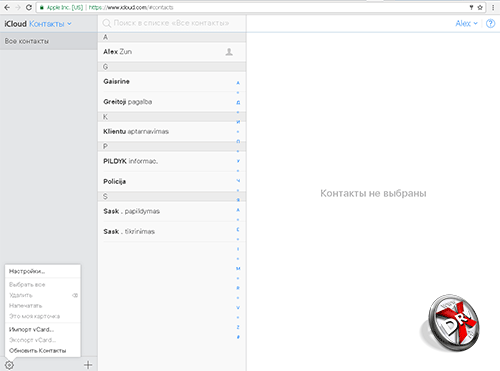
VCard ფაილის შესაქმნელად, თქვენ უნდა აირჩიოთ ყველა კონტაქტი Mac- ზე ctrl-AWindows ან Command-A გამოყენებით, iCLoud ვებ პროგრამის პარამეტრების მენიუში არის Export vCard ელემენტი. შეინახეთ ფაილი თქვენს მყარ დისკზე ან ფლეშ დისკზე. ნებისმიერი ხელსაყრელი გზით, დაწერე ის Android მოწყობილობის მეხსიერებაში.
შემდგომი მოქმედებები, რაც უკვე აღვწერეთ. კონტაქტების პროგრამაში, თქვენ უნდა გაიაროთ მენიუ - კონტაქტების მართვა - კონტაქტების იმპორტი და ექსპორტი, აირჩიეთ იმპორტის კონტაქტები, შემდეგ კი VCard ფაილის ადგილმდებარეობა - ტელეფონის მეხსიერებაში ან SD ბარათზე. კონტაქტების პროგრამა ფაილიდან გადაიტანს ყველა მონაცემს მოწყობილობის მეხსიერებაში.
თქვენ არ შეგიძლიათ შეინახოთ VCard ფაილი თქვენს Android ტელეფონში, მაგრამ შემოიტანეთ კონტაქტები მისგან Gmail- ში და შემდეგ გახადეთ აპარატთან სინქრონიზაცია. ამისათვის შეარჩიეთ Gmail Gmail- ში და იქ დააჭირეთ იმპორტი. ჩამოსაშლელ ფანჯარაში აირჩიეთ ბოლო ელემენტი. რჩება მხოლოდ მოწყობილობის სინქრონიზაცია Gmail- ით.
როგორ გადავიტანოთ კონტაქტები Windows ტელეფონიდან Android- ზე
კონტაქტების გადაცემის რამდენიმე გზა არსებობს ვინდოუსის ტელეფონი Android- ზე. შეგიძლიათ გამოიყენოთ პროგრამები, რომლებიც საშუალებას გაძლევთ შექმნათ VCard ფაილი. რადგან Windows Phone მომხმარებლების კონტაქტები სინქრონიზებულია ანგარიშთან microsoft- ის ჩანაწერიშემდეგ, ისინი განლაგებულნი იქნებიან Outoook.com– ში, შეგიძლიათ დაამატოთ Outlook ანგარიში Android- ში. დაბოლოს, თქვენ შეგიძლიათ გადაიტანოთ კონტაქტები Outlook– დან csv ფაილის გამოყენებით.
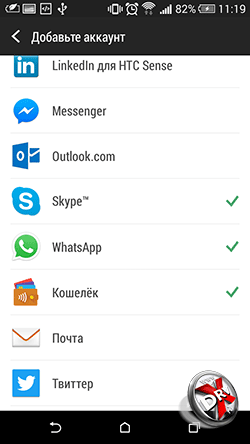
Windows ტელეფონიდან Android– ზე კონტაქტების გადატანა Outlook.com– ს სინქრონიზაციით, თქვენ გჭირდებათ ანგარიში დაამატოთ ტელეფონზე. ამისათვის გადადით პარამეტრები - ანგარიშები და სინქრონიზაცია და დააჭირეთ +. შემოთავაზებული შერჩევიდან დააჭირეთ Outlook- ს, შემდეგ შეიყვანეთ ანგარიშის ინფორმაცია და შეარჩიეთ საკონტაქტო სინქრონიზაცია. At ეს მეთოდი არსებობს გარკვეული უარყოფითი მხარეები. ზოგიერთ შემთხვევაში, Outlook არ იძლევა კონტაქტების რედაქტირებას მესამე მხარის მოწყობილობებზე, ამიტომ უმჯობესია Android- ისთვის კონტაქტები „მშობლიური“ გახადოთ ფაილის საშუალებით
Outlook.com- ზე მენიუდან აირჩიეთ ხალხი. შემდეგ დააჭირეთ ღილაკს მართვა, ხოლო ახალ მენიუში - ექსპორტი Outlook.com და სხვა სერვისები. კონტაქტები შეინახება CSV ფაილში. ის უნდა იყოს შენახული კომპიუტერში.
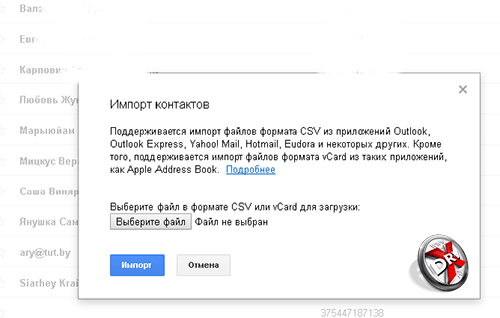
შემდეგი, Gmail- ში, როგორც ზემოთ აღწერილია, თქვენ უნდა აირჩიოთ კონტაქტები. მენიუში არის იმპორტის ელემენტი. თუ დააჭირეთ მას, გამოჩნდება მენიუ, რომელშიც უნდა აირჩიოთ იმპორტი CSV ან VCard ფაილიდან. ეს რჩება მყარ დისკზე ფაილის შერჩევა, კონტაქტები აიტვირთა Gmail- ში, შემდეგ კი სინქრონიზდება Android- ით.
როგორ გადავიტანოთ კონტაქტები Android- დან კომპიუტერში
Android- ის კომპიუტერიდან კონტაქტების გადატანა ძალიან მარტივია. საკმარისია VCard ფაილის შექმნა. მათ შეუძლიათ მასთან მუშაობა microsoft პროგრამები Outlook ან Windows კონტაქტები და სხვა პროგრამები.

თქვენს ტელეფონზე VCard ფაილზე კონტაქტების გასაღებად გადადით კონტაქტების პროგრამაში: მენიუ - კონტაქტების მართვა - კონტაქტების იმპორტი და ექსპორტი და აირჩიეთ ელემენტი: SD ბარათის ექსპორტი ან ტელეფონის მეხსიერების ექსპორტი.
ყველა კონტაქტი შეინახება VCard ფაილში. ამის შემდეგ ის შეიძლება დაიწეროს კომპიუტერის მეხსიერებაში და გახსნას შესაბამის პროგრამაში კონტაქტებთან მუშაობისთვის. ფაილი შეიძლება ინახებოდეს როგორც სარეზერვო კომპიუტერზე თუმცა, ის სინქრონიზაციას არ გაუწევს Android- ს. ამიტომ სასურველია Android კონტაქტების სინქრონიზაცია Gmail- ით.

სხვათა შორის, Gmail- დანაც შეგიძლიათ კონტაქტების ექსპორტი. ამისათვის მენიუში აირჩიეთ საექსპორტო კონტაქტის პუნქტი. მათი შენახვა ასევე შესაძლებელია VCard ფაილში.
Vcard– ის გახსნისას windows პროგრამები თქვენ შეიძლება შეექმნათ პრობლემები კირიული ანბანის ჩვენებისას. VCard ზოგადად შეინახება UTF-8 კოდირებით, ხოლო Windows იყენებს Windows-1251, თუმცა უახლესი ვერსიები Microsoft OS– მა გააფართოვა უნიქოდის მხარდაჭერა. მიუხედავად ამისა, თუ ჯერ კიდევ არსებობს პრობლემა, მაშინ თქვენ უნდა გახსნათ ფაილი ნებისმიერ ტექსტურ რედაქტორში, მაგალითად, Notepad 2, რომელიც ხელს უწყობს კოდირების შეცვლას. შეცვალეთ იგი და შეინახეთ. სინამდვილეში, VCard არის მარტივი ტექსტური ფაილი.
Android კონტაქტების სინქრონიზაცია Google- ით
Android კონტაქტები სინქრონიზებულია სინამდვილეში Gmail- სა და Google- სთან, თუ ტელეფონში დამატებულია დამატებული ანგარიში. და ანგარიშის გარეშე შეუძლებელია Android- ის სრულად გამოყენება.
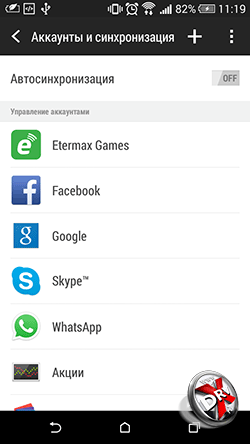
ანგარიშის დასამატებლად გადადით პარამეტრებში - ანგარიშები და სინქრონიზაცია. აქ დააჭირეთ პლიუსს და აირჩიეთ სიიდან Google. შემდეგი, შეიყვანეთ ანგარიშის ინფორმაცია ან შექმენით იგი.
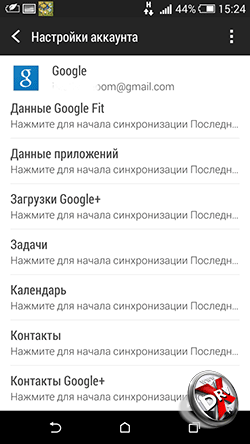
ახლა Google ელემენტი ჩნდება დამატებული ანგარიშების სიაში. თუ მასში შედიხარ, მაშინ სახელი იქნება საფოსტო ყუთი "[email protected]". ანგარიშის არჩევით, შეგიძლიათ ხელით დაიწყოს სხვადასხვა მონაცემების სინქრონიზაცია და google მომსახურება. კონტაქტები სიაში ძალიან ბოლოშია.
მენიუს პუნქტში პარამეტრები - ანგარიშები და სინქრონიზაცია ზედა ნაწილში არის გადართვის ავტომატური სინქრონიზაცია. თუ გააქტიურებთ, მაშინ ყველა ანგარიში ავტომატურად სინქრონიზდება. თუ ის გამორთულია, მაშინ სინქრონიზაცია უნდა დაიწყოს ხელით, როგორც ეს მოცემულია ზემოთ მოცემულ პუნქტში.
კონტაქტების იმპორტი Android- ზე
კონტაქტების იმპორტი Android- ში ორგანიზებულია საკმაოდ მარტივად.
კონტაქტების პროგრამაში უნდა გაიაროთ მენიუ - კონტაქტების მართვა - კონტაქტების იმპორტი და ექსპორტი.

იხსნება მენიუ, რომელშიც არის კონტაქტების იმპორტის სამი ვარიანტი. იმპორტი SIM- დან. თქვენ უნდა აირჩიოთ ის, რომ გადაიწეროთ კონტაქტები SIM ბარათიდან ტელეფონის მეხსიერებაში. SSD-krata- ს და ტელეფონის მეხსიერებიდან იმპორტის შერჩევა უნდა შეარჩიოთ კონტაქტების ფაილებიდან კონტაქტების გადაწერა, მაგალითად, VCard. Android- ს არ სჭირდება კონტაქტების ფაილის ადგილმდებარეობის დაზუსტება. თავად სისტემა იპოვის ყველა დამხმარე ფაილს და შესთავაზებს შეარჩიოს ის, საიდანაც მონაცემები იმპორტირდება.
თუ არ არსებობს ფიზიკური შესაძლებლობა ტელეფონის კომპიუტერთან დაკავშირება, რათა ტელეფონზე VCard ფაილი ჩაწეროს, ის შეიძლება გაიგზავნოს ფოსტით, Bluetooth- ით, ჩაუშვათ ღრუბელში და შემდეგ გადმოწეროთ მოწყობილობაში.
კონტაქტების იმპორტი Android- ზე შეიძლება განხორციელდეს აპლიკაციის საშუალებით Google კონტაქტები. მის შესვლა შეგიძლიათ Gmail- დან. მენიუს ელემენტში Advanced, აირჩიეთ Import კონტაქტები. გარდა ამისა, Android- ში კონტაქტების გადასატანად, საკმარისია კონტაქტების სინქრონიზაცია Gmail- ით.
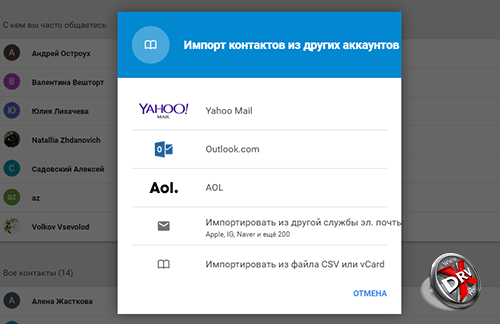
ინ ახალი ვერსია Gmail იმპორტის ვარიანტი განთავსებულია სხვა განყოფილებაში და არა მოწინავე განყოფილებაში. იგი ასევე მხარს უჭერს კონტაქტების იმპორტის Yahoo, Outlook, AOL და სხვებისგან. ამიტომ, თუ კონტაქტები სინქრონიზებულია სხვა საფოსტო სერვისებთან, შეგიძლიათ აიღოთ ისინი იქიდან პირდაპირ. საკმარისია ფოსტაზე მონაცემების დაშვება. მართალია, გუგლი აფრთხილებს, რომ მრავალი სერვისისთვის კონტაქტების იმპორტის ფუნქცია ხორციელდება მესამე მხარის დეველოპერების ხარჯზე, ამიტომ ყველამ თავად უნდა გადაწყვიტოს, ენდობა თუ არა მათი რწმუნებათა სიგელი მესამე მხარის მომსახურების მიმწოდებლებს.
სად არის Android- ში შენახული კონტაქტები
Android- ში კონტაქტები ინახება contacts.db ან контакти2.db ფაილში. ეს არის SQLite მონაცემთა ბაზა. ინტერნეტში ადვილია იპოვოთ პროგრამა, რომლის საშუალებითაც შეგიძლიათ წაიკითხოთ ასეთი ფაილები. თუმცა, თავად ფაილები არც ისე ადვილია მოსაძებნად.
მათზე წვდომისათვის, უნდა გქონდეთ ფესვების უფლებები. თუ ისინი იქ არ არიან, მომხმარებელი უბრალოდ ვერ დაინახავს ამ ფაილს და ვერც ის ხედავს საქაღალდეს, რომელშიც მდებარეობს მონაცემთა ბაზა. მხოლოდ root უფლებებით შეგიძლიათ წასვლა მისამართზე Android / data / data / com.android.providers.contacts / მონაცემთა ბაზაში /, სადაც მდებარეობს საკონტაქტო ფაილები.
კონტაქტების ექსპორტი Android- დან
შეგიძლიათ კონტაქტების ექსპორტი Android- დან, კონტაქტების პროგრამის ინტეგრირებული ფუნქციონალური გამოყენებით.
განაცხადის მენიუში აირჩიეთ კონტაქტის მენეჯმენტი და შემდეგ იმპორტის და ექსპორტის კონტაქტების პუნქტი. ექსპორტის სამი ვარიანტი არსებობს: შეინახეთ კონტაქტები SIM- ში, მეხსიერების ბარათში ან ტელეფონის მეხსიერებაში შეინახეთ. მეხსიერების ბარათის ან ტელეფონის მეხსიერების დაზოგვისას, კონტაქტები ექნებათ გატანილი VCard ფაილში, რის შემდეგაც შეგიძლიათ გამოიყენოთ კონტაქტები როგორც Android, ასევე iOS, ელ.ფოსტის სერვისების, ღრუბლის, დესკტოპის პროგრამებში.
როგორ აღვადგინოთ Android კონტაქტები
ამ პრობლემის მოგვარება დამოკიდებულია იმაზე, იყო თუ არა სინქრონიზებული კონტაქტები Gmail- თან, ან გაკეთდა თუ არა სარეკლამო სარეზერვო ასლი.
თუ თქვენი კონტაქტები სინქრონიზებულია Gmail- ით, მაშინ საკმარისია მათი ტელეფონის სინქრონიზაცია. ამასთან, შეიძლება მოხდეს, რომ კონტაქტები შემთხვევით წაიშალა Android სმარტფონიდან. ის სინქრონიზირებულია Gmail- ით და იქ კონტაქტებიც გაქრა. არა აქვს მნიშვნელობა.
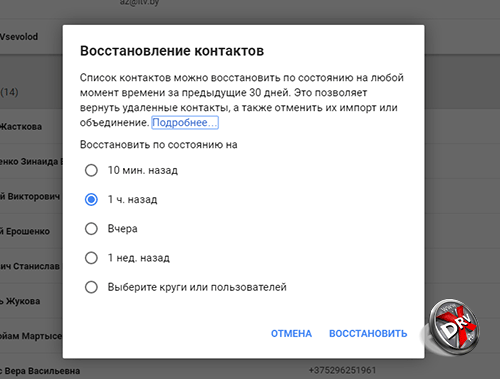
Google ინახავს კონტაქტებს 30 დღემდე. Gmail- ში, Advanced / Still განყოფილებაში აირჩიეთ კონტაქტების აღდგენა. ჩნდება მენიუ, რომელშიც ირჩევთ კონტაქტების აღდგენის თარიღს. Gmail– ის აღდგენის შემდეგ, მათი ტელეფონის სინქრონიზაცია შესაძლებელია.
თუ სარეზერვო პროგრამა გაკეთდა VCard- ში, მაშინ მისი აღდგენა, უბრალოდ ატვირთეთ ფაილი მოწყობილობის მეხსიერებაში ან მეხსიერების ბარათში და შემოიტანეთ კონტაქტები მისგან, როგორც ეს მოცემულია წინა ნაწილებში.
როგორ წაშალოთ კონტაქტები Android- ზე
Android- ში კონტაქტების წაშლის რამდენიმე გზა არსებობს, იმის მიხედვით, თუ რამდენი კონტაქტი გჭირდებათ წაშლა და რამდენად უსაფრთხოა.

ერთი კონტაქტის წაშლისთვის შეგიძლიათ გახსნათ კონტაქტების პროგრამა, შეარჩიოთ სასურველი კონტაქტი და დააჭირეთ მასზე ერთ თითზე თითის დაჭერისას. ჩნდება კონტექსტური მენიუ, რომელშიც არის ელემენტის წაშლა.
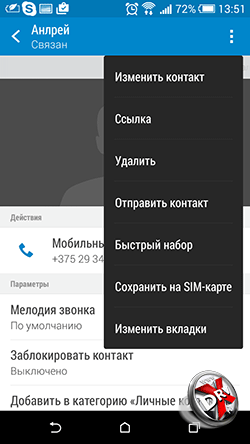
ასევე შეგიძლიათ დაუკავშირდით და დააჭირეთ ზედა მარჯვენა კუთხეში არსებულ სამ წერტილს. ეს არის საკონტაქტო მენიუ. ასევე არის წაშლის ელემენტი.
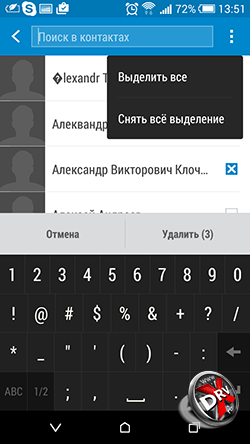
კონტაქტების წაშლა ასევე არის კონტაქტების პროგრამის მენიუში. წაშლა კონტაქტების წაშლისას, მომხმარებელს შესთავაზებენ კონტაქტების ჩამონათვალს, რომლითაც მას შეუძლია მონიშნოს კონტაქტები წაშლისთვის, ან აირჩიოს ყველა. შემდეგ დააჭირეთ ღილაკს Delete.
თქვენ უბრალოდ შეგიძლიათ ტელეფონის ყველა მონაცემის გადატვირთვა. ეს კეთდება პარამეტრებში - სარეზერვო და გადატვირთვა.
სარეზერვო Android კონტაქტები
Android გთავაზობთ ერთდროულად თქვენი კონტაქტების სარეზერვო რამდენიმე გზას.
პირველი მეთოდი მარტივი და საიმედოა, მაგრამ რთული იქნება კონტაქტების სარეზერვო სიახლის შენარჩუნება. ეს ეხება კონტაქტების VCard ფაილების ექსპორტს. როგორ გავაკეთოთ ეს, იხილეთ ზემოთ Android კონტაქტების ექსპორტირებისას.
მეორე გზა არის თქვენი კონტაქტების Gmail- ის სინქრონიზაცია. ის ხშირად ჩართულია ნაგულისხმევი გზით. როგორ უნდა მართოთ სინქრონიზაცია ზემოთ აღწერილი.
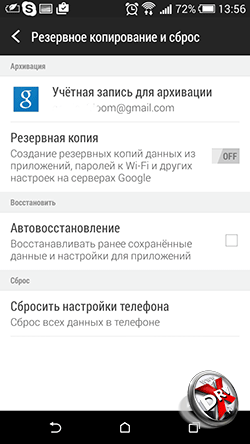
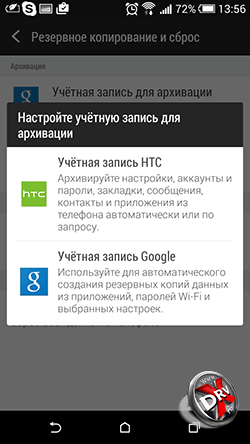
არჩევით ანგარიში Android სარეზერვო
მესამე გზა არის ჩართვა სარეზერვო მთელი ტელეფონისთვის Google სერვერებზე. ეს კეთდება პარამეტრები - სარეზერვო და გადატვირთვა. სარეზერვო გააქტიურებისას Android გააკეთებს ტელეფონის ასლს Google სერვერებზე, არა მხოლოდ იქ შეინახება კონტაქტები, არამედ ყველა პერსონალური მონაცემი, განაცხადის მონაცემი და ა.შ.
Android საკონტაქტო პროგრამები
კონტაქტების პროგრამა Android- სთვის აქვს კარგი ფუნქციონალური და საკმაოდ მოსახერხებელი, ამიტომ მესამე მხარის გადაწყვეტილებებში აზრი არ აქვს, თუმცა, ჩვენ განვიხილავთ ზოგიერთ პროგრამას
VCF კონტაქტები
- შემქმნელი: AndloRD.
- რეიტინგი: 4,1.
- ინსტალაციების რაოდენობა: 1 მილიონი.
ეს პროგრამა Android- ის სტანდარტული კონტაქტების ალტერნატივაა. იგი არ განსხვავდება გაფართოებულ ფუნქციონალობაში, არამედ საინტერესოა სატელეფონო წიგნის შენახვის განსხვავებული მიდგომით. თუ Google კონტაქტები ინახავს მონაცემთა ბაზაში არსებულ ყველა ინფორმაციას, მაშინ VCF კონტაქტები არის vCard (vcf) ფაილში. ამ ფაილის მიღება შესაძლებელია ექსპორტის შედეგად.

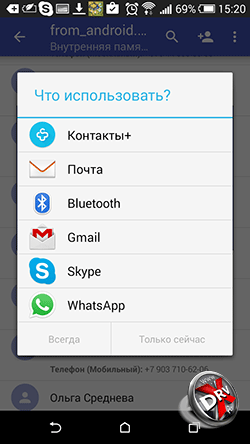
პროგრამის ინსტალაციისას იგი თავის საფუძველს იღებს არსებულ vCard ფაილს ან ქმნის მას Android სატელეფონო წიგნის საფუძველზე. შედეგად, მომხმარებელს ყოველთვის აქვს ტელეფონში არსებული vCard ფაილი. ეს შეიძლება სიტყვასიტყვით დაზოგოთ სისტემის უეცარი შეჯახების შემთხვევაში.
კონტაქტების დალაგება შესაძლებელია ფოსტით, მყისიერი მესინჯერების საშუალებით. სამწუხაროდ, Android და სხვა vCard ფაილის დამატებაზე ფუნქციები ხელმისაწვდომია მხოლოდ ფასიან ვერსიაში.
კონტაქტები +
- შემქმნელი: კონტაქტები Plus გუნდი
- რეიტინგი: 4,1.
- ინსტალაციების რაოდენობა: 50 მილიონი.
კონტაქტებს უფრო მხიარულს ხდის. ყველა კონტაქტი წარმოდგენილია ავატარებით. ეს ხედი ამარტივებს სასურველი აბონენტის ზარს - სწრაფად შეარჩიეთ სახეები. არსებობს მოწინავე საძიებო ფუნქციები: შეგიძლიათ მოძებნოთ არა მხოლოდ სახელი ან ტელეფონი, არამედ ფოსტა, SMS და ა.შ.

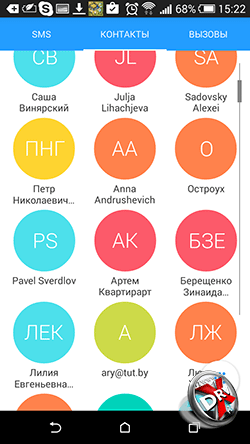


მხარდაჭერილია თემები და სატელეფონო წიგნების დიზაინის სხვადასხვა ვარიანტები. კონტაქტებს + ასევე აქვთ ზარის ჟურნალი და SMS.
კონტაქტები ინახება დაშიფრული ფორმით.
აპლიკაციას აქვს ცალკე სარეზერვო ფუნქცია. მართალია უფასო ვერსია შეგიძლიათ შეინახოთ მხოლოდ 2000 – მდე კონტაქტი, ზარი ან SMS. კოპირება კონფიგურაცია ხდება ინფორმაციის თითოეული კატეგორიისთვის ცალკე.
შეინახეთ კონტაქტები TXT- ში
- შემქმნელი: ვიკი.
- რეიტინგი: 4,3.
- ინსტალაციების რაოდენობა: 15 ათასი.
ინ Android კონტაქტები ექსპორტზე შესაძლებელია vCard ფორმატით. ეს პროგრამა საშუალებას გაძლევთ შეინახოთ ისინი txt– ში, შეგიძლიათ შეინახოთ ყველა კონტაქტი, ერთჯერადი ჩანაწერი ან რამდენიმე ტექსტურ ფაილში.
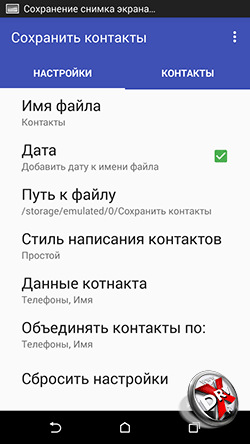
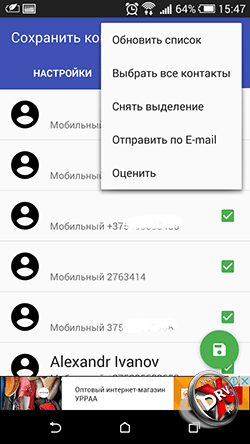
ასევე დაშვებულია კონფიგურაცია, თუ რომელი ველები შეინახება ფაილში.
მომავალში, ფაილი შეიძლება გამოყენებული იქნას მომხმარებლის შეხედულებისამებრ. მისი გაგზავნა ასევე შეგიძლიათ ელ.ფოსტით.
მარტივი კონტაქტების აკრეფა
- შემქმნელი: SimplerApps
- რეიტინგი: 4,3.
- ინსტალაციების რაოდენობა: 5 მილიონი.
უპირველეს ყოვლისა, ეს არის სტანდარტული Android ტელეფონის განხორციელების ალტერნატივა. არა მხოლოდ სატელეფონო წიგნის მხარდაჭერა, არამედ აკრეფა, Caller ID და SMS. თუმცა, პროგრამას აქვს საინტერესო ფუნქციები კონტაქტებთან მუშაობისთვის. ყველაზე მნიშვნელოვანი სარეზერვო საშუალებაა. შეგიძლიათ გააკეთოთ კონტაქტების ადგილობრივი ასლი, ან შეინახოთ იგი პროგრამის ღრუბელში. შეგიძლიათ გააკეთოთ ავტომატური სარეზერვო კონფიგურაცია. კონტაქტებში დუბლიკატების მოძიება პროგრამის საშუალებით ხდება ავტომატურად რეჟიმში.


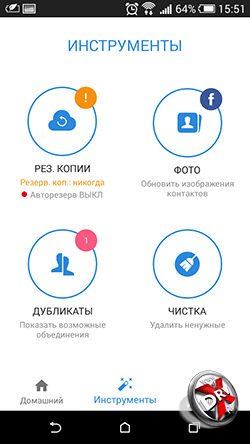
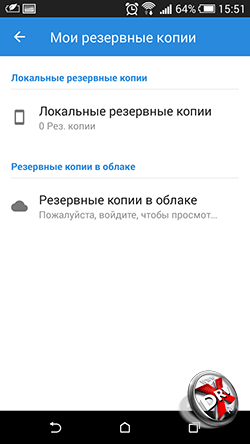
კიდევ ერთი საინტერესო თვისებაა ფოტოების ძიება Facebook- ზე. აპლიკაცია მომხმარებელს სთავაზობს შეადაროს თავისი მეგობრები სოციალური ქსელი საკონტაქტო სიით და თუ არის მატჩები, გამოიყენეთ Facebook პროფილის ფოტოები Caller ID– ისთვის.
გარდა ამისა, შეგიძლიათ გამოიყენოთ სხვადასხვა თემები პროგრამის ინტერფეისისთვის.
SA კონტაქტები Lite
- შემქმნელი: სამპ.
- რეიტინგი: 4,0.
- ინსტალაციების რაოდენობა: 1 მილიონი.
Excel ფაილებში კონტაქტების ექსპორტისა და იმპორტის პროგრამები. Excel არის საუკეთესო წყარო, რომელიც შედის Outlook.
პროგრამა საშუალებას გაძლევთ კონფიგურაცია გაუკეთოთ რომელი ველების ექსპორტს Excel- ში. შეგიძლიათ გადაიტანოთ ყველა საკონტაქტო ველი, მათ შორის ფოტო. ერთადერთი გამონაკლისი არის პირადი მელოდია, რომელიც ენიჭება კონტაქტს.
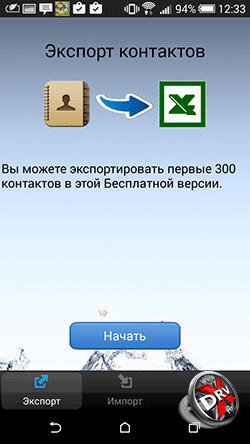
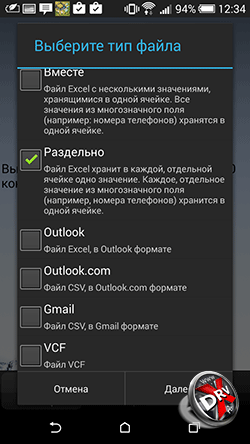
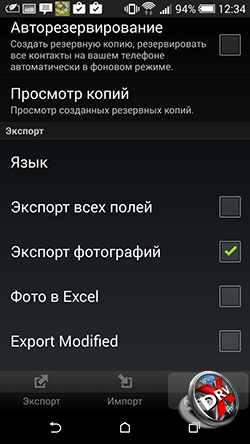
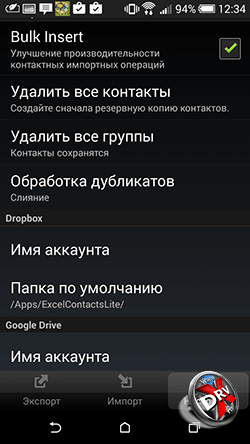
პროგრამა ასევე ავტომატურად აკონვერტებს კოდირებას, შესაბამისად windows მოთხოვნები და Microsoft პროგრამები ისე, რომ კონტაქტებში სახელები სწორად არის ნაჩვენები.
ექსპორტირებული ფაილი შეიძლება შენახული იყოს მეხსიერების ბარათზე, ფოსტით გაგზავნილი, ღრუბლის სერვისებში ატვირთული.
უფასო ვერსიის შეზღუდვა - მხოლოდ პირველი 300 კონტაქტის ექსპორტი შეიძლება. მოგიწევთ გადაიხადოთ უფრო დიდი სატელეფონო წიგნი.
დასკვნა
Android- ში კონტაქტებთან მუშაობა კარგად არის ორგანიზებული. პრაქტიკულად არ არის საჭირო მესამე მხარის პროგრამებზე წვდომა, თუ ჩვენს სახელმძღვანელოს წაიკითხავთ. Android- ის გამოყენებით, შეგიძლიათ შეასრულოთ ყველა შესაძლო მოქმედება კონტაქტებთან.
ამასთან, თუ გსურთ დაამშვენოთ და დივერსიფიკაცია მოახდინოთ ციფრის ან ტელეფონის წიგნი, მაშინ თამაში ბაზარზე საკმარისი პროგრამები. მართალია, მათი არჩევისას ფრთხილად უნდა იყოთ. ეს ჯერ კიდევ პერსონალურ მონაცემებს ეხება.
2015 წლის 18 მაისი
სად არის ინახული კონტაქტები Android- ში?
კომენტარები: 0
სმარტფონის ერთ-ერთი ყველაზე მგრძნობიარე ადგილი არის კონტაქტების სია. იგი ექვემდებარება ინფორმაციის გაჟონვას. აქედან გამომდინარე, მნიშვნელოვანია იცოდეთ ადგილი, სადაც ინახება ეს მნიშვნელოვანი ინფორმაცია. Android- ში არის ფაილი სახელწოდებით contacts.db.
თუ ეს არ არსებობს, უნდა არსებობდეს მსგავსი ფაილი - контакти2.db. Android- ში კონტაქტები ინახება დირექტორიაში /data/data/com.android.providers.contacts/databases/აქ არის ყველა კონტაქტი შენახული.
ზოგი იყენებს შემთხვევებს კონტაქტებისთვის.
დავუშვათ, სმარტფონი იშლება, მაგრამ მეხსიერება აგრძელებს ფუნქციონირებას, ამ შემთხვევაში ყველა კონტაქტი შეიძლება გადავიდეს Android- დან. თუ Google სერვერებთან მუშაობა არ გააჩნია ნდობას, შეგიძლიათ ავტომატურად დააკონფიგურიროთ ყველა კონტაქტის სარეზერვო საშუალება თქვენი სმარტფონიდან სამუშაო მაგიდაზე კომპიუტერის SSH სერვერის გამოყენებით.
Android– დან კონტაქტების გადასატანად საუკეთესო ვარიანტი სტაციონარული პროგრამაა, რომელიც წარმატებით ასრულებს კონტაქტების გადმოტვირთვას და გადაცემას, VCard ფორმატით მუშაობის დროს.




